Existujú situácie, keď chcete spustiť program v mene iného používateľa. Bez ohľadu na to, prečo to bolo potrebné, hlavná vec je, ako to urobiť rýchlo, potichu a bez hluku. Pomôže to ako bežný príkaz ponuky, tak aj príkaz špeciálny runas, ktorý je opísaný v tomto článku.
Najjednoduchší spôsob, ako spustiť program v mene iného používateľa, je štandardná kontextová ponuka, ale s trochou triku.
Konkrétne musíme kliknúť pravým tlačidlom myši na programový súbor, ale pomocou predbežného stlačenia klávesu
Teraz jednoducho zadajte meno a heslo hľadaného používateľa a potom kliknite na tlačidlo OK.
pozor: Všimnite si, že spustenie programu z iného účet je to možné, iba ak má tento účet heslo. V opačnom prípade nebude fungovať nič.
Predpokladajme, že musíme program pravidelne spúšťať v mene iného používateľa. Zakaždým štipnite
Stlačte a podržte
Teraz kliknite pravým tlačidlom myši na odkaz a vyberte príkaz Vlastnosti, Potrebujeme pole objekt, do ktorého by ste mali zadať nasledujúci príkaz:
Runas / user: account_program
Príklad nižšie:
Ako vidno na snímke obrazovky, používame príkaz runas. Je to ona, ktorá sa používa na spúšťanie programov s právami iného účtu. Namiesto vety "Uchetnaya_zapis"(pozri príklad nad snímkou \u200b\u200bobrazovky), zadajte názov iného účtu s právami, na ktoré sa program spustí. Konečne namiesto toho "Program" zadajte názov programu alebo príkazu, ktorý sa má spustiť.
pozor: ak je meno používateľa dve slová s medzerou medzi nimi, musí byť meno príkazu uvedené v úvodzovkách. Napríklad používateľské meno mačička bez úvodzoviek “ nadýchané“- v tomto poradí, s úvodzovkami.
Ak sa program, ktorý sa má spustiť, nenachádza v systémovom priečinku, cesta k nemu sa musí uviesť aj v úvodzovkách. Systémové priečinky sú priečinky Windows, Program Files, Documents and Settings.
A tu je potrebný príkaz na použitie účtu správcu, pre ktorý by mala byť na hodnotu „user“ uvedená jedna z dvoch možností:
/ user: admin_user account @ computer_name alebo / user: computer_name admin account
Príkaz runas má ďalšie zaujímavé parametre, nemusíte byť príliš leniví na to, aby ste ich našli vykonaním nasledujúceho príkazu na príkazovom riadku:
Ako vidíte, nič komplikované - rovnako ako mrkva. Alebo existujú zložité perníkové sušienky? Dobrá otázka.
0 lajkov
Savenko Vladimir, Gundorov Sergey -
užitočnosť ExecAs určené na spúšťanie akýchkoľvek programov s inými právami, ako sú práva súčasného používateľa. Funguje pod Windows Vista, 7, 8, 10, XP, NT, 2000, 2003 ...
Zoznam programov a ich spúšťacích parametrov (prihlasovacie údaje, heslá atď.) Program ukladá v zašifrovanej podobe do súboru FList.tps, Možnosti volania obslužného programu: 1) ExecAs /? - Výzva na pomoc s programom 2) ExecAs / s - Okno na nastavenie parametrov spustených programov:
prihlásenie - prihlásenie používateľa, v mene ktorého sa program spustí
heslo - užívateľské heslo
Program - názov programu, ktorý sa má spustiť, vrátane úplnej cesty (voliteľné),
parametre - zoznam parametrov príkazového riadku na spustenie programu
číslo - číslo programu, ktorý sa má spustiť (nie je potrebné uviesť, či sa spustí iba jeden program),
3) ExecAs - bez parametrov: Spustenie zadaného programu, ak sa má spustiť jeden program 4) ExecAs NNkde NN - číslo spustený program: spustenie jedného z niekoľkých uložených programov
Okno nastavení, ktoré sa objaví po hovore s možnosťou / s:
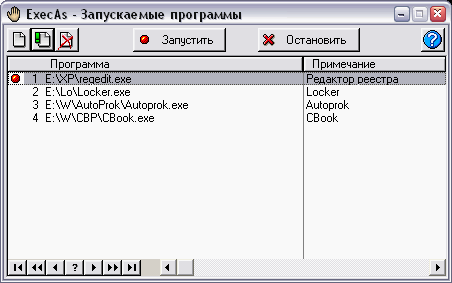
V ľavom hornom rohu okna sú tlačidlá „ pridať", "pozmeniť"A" delete“, určené na úpravu zoznamu spustených programov. štart"môžete skontrolovať, ako sa program vybraný v zozname začína pod vytvoreným účtom.
Úpravy záznamu o spustenom programe sa vykonávajú pomocou nasledujúceho okna:

užitočnosť ExecAs je možné použiť na spustenie programu (systém správy počítačových klubov) s právami správcu z obmedzeného účtu. To umožňuje operátorom zamietnuť prístup k databázovým súborom programu Locker a všeobecne k spusteniu akýchkoľvek nežiaducich programov iných ako Locker.
Ideológia spúšťania skrinky je nasledovná (platí len pre súborový systém Windows NT, 2000, XP NTFS): 1. Na počítači operátora sa vytvorí účet (napríklad „ Locker"), nie nevyhnutne s administratívnymi právami, ale s heslom neznámym pre operátora. 2. Prístup k účtu operátora v priečinku odstránime pomocou skrinky a súborov a priečinkov v nej uzavretých (to znamená, že pracujú pod obmedzeným účtom) a umožňujeme prístup k čítanie / zápis pre novovytvorené práva Všetky práva sa nastavujú v systéme súborov pomocou apletu Prieskumníka „a“ vlastnosti priečinka / bezpečnosť “. To znamená, že ak je to možné, používa sa systém súborov NTFS. Musíte samozrejme odstrániť prístup pre skupinu, ktorá obsahuje aj operátorov. 3. Ak sú súbory databázy Locker uložené na vzdialenom počítači, nastavíme sieťové práva na zdieľaný prostriedok iba pre účet Locker, ktorý sme vytvorili. 4. Spustite program ExecAs pomocou prepínača / s, zadajte prihlasovacie meno a heslo nového účtu, cestu k programu Locker a pracovný adresár, uložte. 5. Pre operátorov vložte odkaz na program ExecAs na pracovnú plochu. Správna cesta k programu ExecAs musí byť zadaná vo vlastnostiach skratky, inak nenájde súbor s nastaveniami. Odporúča sa, aby program Locker odstránil všetky položky ponuky, ktoré sú zodpovedné za spúšťanie programov, ktoré majú prístup k systému súborov. Faktom je, že všetky tieto programy zdedia práva Lockerovej. V Locker musíte tiež odstrániť podadresár. \\ Locker \\ Help a súbory Locker.url a PSoft.url, aby ste nemohli spustiť internetový prehľadávač zo Locker-a. Stiahnite si zadarmo nástroj ExecAs z webu
užitočnosť ExecAs distribuované ako freeware. Komentáre a návrhy môžu byť adresované autorom PSoft: Savenko Vladimir - Táto adresa elektronická pošta chránené pred spamovými robotmi. Ak ju chcete vidieť, musíte mať povolený JavaScript.
Gundorov Sergey - Táto e-mailová adresa je chránená pred spamovacími robotmi. Ak ju chcete vidieť, musíte mať povolený JavaScript.
Možno vás bude zaujímať iný program, ktorý rieši rovnaký problém: AdmiLink. Webové stránky programu tiež poskytujú užitočné tipy na ochranu počítačov.
V práci ktoréhokoľvek správcu systému niekedy vzniká úloha spustenia programu v mene iného používateľa. V systémoch * NIX je to ľahké. A čo tento prípad v operačné systémy Rodina Windows?
Počnúc systémom Windows 2000, nová služba “ RunAsJeho použitie, spustenie programu v mene iného účtu je pomerne ľahké a každý, kto sa o to dokonca trochu zaujímal, by mohol nezávisle zistiť, čo je to: kliknite smena (vo Windows 2000) + kliknite myšou programom alebo odkazom a vyberte položku ponuky “ Beží v mene ...", uveďte užívateľské meno a heslo a - voila - program začína právami iného používateľa. Je to jednoduché a pohodlné. Pre špeciálnych znalcov je k dispozícii aj konzolová verzia programu:
C: \\\u003e runy
Pomocou príkazu RUNAS:
/ užívateľ:<имя пользователя> <программа>
RUNAS []
/ smartcard<программа>
/ noprofile Načítať užívateľský profil. To vedie k ďalšiemu
rýchle načítanie aplikácie, ale môže to spôsobiť
zlyhanie niektorých aplikácií./ profile Stiahnite si užívateľský profil.
Tento parameter je predvolene nastavený./ env Použite aktuálne nastavenie prostredia.
/ netonly Poverenia sú iba pre diaľkové ovládanie
Prístup./ savecred Použiť poverenia používateľa.
Táto možnosť nie je k dispozícii v systéme Windows XP Home Edition.
a budú ignorované./ smartcard Na zadanie použite poverenia
čipová karta./ používateľ<имя пользователя> by mal mať formu [chránený e-mailom] alebo DOMAIN \\ USER
<программа> Príkazový riadok pre exe. Pozri príklady nižšie.
príklady:
\u003e runy / profil / užívateľ: mymachine \\ administrator cmd
\u003e runas / profile / env / user: mydomain \\ admin "mmc% windir% \\ system32 \\ dsa.msc"
\u003e runas / env / user: [chránený e-mailom] "notepad \\" My file.txt \\ ""Poznámka: Heslo používateľa zadajte až po zobrazení výzvy.
Poznámka: formát nahrávania [chránený e-mailom] nekompatibilné s prepínačom / netonly.
Poznámka: voľba / profile nie je kompatibilná s voľbou / netonly.
Ale tu je ďalšia úloha: ako vytvoriť program vždy bol vypustený z určitého špecifického mena? Ako je možné vidieť na zozname, neexistuje taký parameter, ako je „heslo“. RunAs vždy začína interaktívne, čo je z bezpečnostného hľadiska pochopiteľné.
Môžete skúsiť zvyknúť si na príkazový riadok a presmerovať výstup, ako napríklad:
c: \\\u003e echo passwd | runas / user: MyUser CoolProgram.exe
ale tento trik som nedostal v systéme Windows XP SP2 - program sa začal v mojom mene.
Existuje však, samozrejme, východisko. A jeho meno CPAU, S týmto úžasným programom môžete výrazne rozšíriť funkčnosť RunAs.
Nástroj príkazového riadku na spustenie procesu v alternatívnom bezpečnostnom kontexte. V zásade ide o náhradu runov. Tiež vám umožňuje vytvárať súbory úloh a kódovať ID, heslo a príkazový riadok do súboru, aby ich mohli používať bežní používatelia.
alebo v ruštine v mojom preklade:
užitočnosť príkazový riadok na spustenie procesu s iným bezpečnostným kontextom. V podstate ide o náhradu za runy. Tiež umožňuje vytvárať dávkové súbory a zašifrovať identifikátor, heslo a príkaz na spustenie v súbore, môžu tiež použiť bežní používatelia.
Napríklad na spustenie CoolProgram.exe v mene užívateľa MyUser s heslom passwd potrebujete:
cpau -u MyUser -p passwd -ex "C: \\ Path \\ to \\ CoolProgram.exe" -lwop
Ďalšie príklady nájdete spustením pomoci:
Vo všeobecnosti je tento nástroj z kategórie „nástroje správcu“. Odporúčam.
